Hi akid1 und alle Anderen die es interessiert, dann schreibe ich mal eine kurze Anleitung, wie ich das ganze eingerichtet habe. Vorwegnehmend, ich halte es noch nicht für eine optimale Lösung, jedoch ist beste Lösung die ich bis jetzt hinbekommen habe.
Basis ist eine NAS (WD MyBook World 2TB), ein iMac (dieser Verwaltet die Mediathek auf dem NAS), ein Apple TV 2, iPod Video/Nano, 2 Windows PCs (nicht meine), ein Linux Netbook (Banshee), ein GB Switch, ein Airport Express und der DSL Router.
Übersicht des Netzwerks:
1. Vorbereiten des NAS
Wie bereits erwähnt verwende ich ein MyBook World. In dem befindet sich ein ARM, auf dem ein uCLinux Portierung läuft. WD hat hier nur eine minimal Version installiert, ich empfehle daher zur Einrichtung die zusätzliche Installation von
Optware sowie des Editor Nano. Wer sich mit dem Editor VI auskennt kann sich das sparen, mich persönlich macht der Umgang mit diesem wahnsinnig. Die Vorbereitung geschieht wie folgt:
- SSH-Zugriff auf das NAS einrichten:
Im Browser der Wahl auf das Web-Frontend des NAS gehen (in meinem Fall ist es 192.168.178.35 diese verwende ich auch im folgenden) und als "admin" anmelden. Dann, oben rechts, den "Erweiterter Modus" einschalten. Nun auf das Icon "Erweitert" klicken, das Kästchen "SSH-Zugriff" aktivieren und "absenden" drücken. Der SSH-Zugriff ist nun erlaubt.
- Optware und Nano installieren (optional):
Ein Terminal öffnen (Spotlight -> terminal) und den Befehl, gefolgt von Enter, eingeben:
Das Web-Passwort des "admin" ist identisch mit dem "root" Passrot.
Nach dem login, die folgenden Befehle aptippen (jede Zeile mit Enter bestätigen):
Code:
~ # cd /
/ # mkdir root
~ # cd root
~ # wget http://mybookworld.wikidot.com/local--files/optware/setup-whitelight.sh
~ # sh setup-whitelight.sh
~ # export PATH=$PATH:/opt/bin
~ # ipkg update
~ # ipkg upgarde
~ # ipkg install nano
So NAS ist nun eingerichtet, wir kommen später wieder zurück zum Terminal, am besten das Terminal inkl. ssh geöffnet lassen.
2. iTunes Vorbereiten
Für alle die keine Time Maschine haben; an dieser Stelle ist es zwingend notwendig den iTunes Ordner in irgend einer Weise zu sichern!
Den Finder öffnen und den Ordner "iTunes Music" (/Users/YOU/Music/iTunes/iTunes Music) in das Verzeichnis "Public" auf dem NAS kopieren. Je nach Größe kann das einige Zeit in Anspruch nehmen.
Sind alle Dateien kopiert, iTunes öffnen und die "Einstellungen" aufrufen. Unter "Erweitert" -> "Speicherort von iTunes Media" den Button "Ändern" drücken und das Verzeichnis "/Volumes/Public/iTunes Music" wählen.
"iTunes-Medienordner automatisch verwalten" und "Beim Hinzufügen von ..." sollten angewählt bleiben. OK drücken und die Mediathek wird nun vom NAS geladen. Kann sein, dass iTunes einige Sachen nicht gleich findet, die muss man dan manuel Suchen, No risk no Fun.
3. iTunes Media Server / FireFly einrichten
FireFly hat ein Web-Frontend, das über
http://192.168.178.35:3689 aufgerufen werden kann. Alle konfigurationen können hier vorgenommen werden.
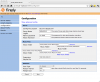
Funktioniert aber nicht immer zu 100%, deshalb verwende ich an dieser Stelle die Konsole.
Terminal wieder hervorholen, shh ist noch aktiv und den folgenden Befehl eingeben:
Code:
~ # nano /etc/mt-daapd.conf
Ist die Datei geöffnet mus der Parameter "mp3_dir" gesucht und wie folgt geändert werden:
Code:
# mp3_dir =/shares/Public/Shared Music
mp3_dir = /shares/Public/iTunes Music/Music,/shares/Public/iTunes Music/Audiobooks,/shares/Public/iTunes Music/Movies,/shares/Public/iTunes Music/TV Shows
Damit FireFly nicht nur Musik, also mp3 und m4a bereitstellt, müssen alle gewünschten Dateiendungen dem Parameter "extensions" übergeben werden:
Code:
extensions = .mp3,.m4a,.m4p,.mp4,.m4v,.mov,.m4b,.aa
Das sind alle Änderungen die in der mt-daapd.conf vorgenommen werden müssen. Zum schließen von Nano "ctrl+x" drücken und mit "y" bestätigen.
Nun sollte noch ein File Scan vorgenommen werden, das geht am einfachsten im Web-Frontend
http://192.168.178.35:3689. Das Frontend bietet im übrigen auch die Möglichkeit des erstellen und verwalten von Playlists, ich verwende jedoch keine Playlists daher kann ich nichts darüber sagen.
4. UPnP Media Server / TwonkyMedia einrichten
Das ist nun, seit es XBMC für Apple TV 2, interessant, vorausgesetzt die Entwicklung geht über die Betaversion heraus. Dies bitet nämlich die Möglichkeit Filme und Musik ohne Rechner direkt zum ATV2 zu streamen. Da aber die Musik und die Videos nicht, wie vorgesehen auf dem NAS liegen, müssen die Pfade noch angepasst werden. Auch hier gibt es ein Web-Frontend auf da man über
http://192.168.178.35:9000 zugreifen kann. Über die Links "TwonkyMedia Settings" und "Freigaben" gelangt man zu den Verzeichniseinstellungen. Hier nun einfach die iTunes Verzeichnisse einfügen und die vorhandenen löschen.
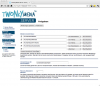
- /iTunes Music/Music - |Nur Musikstücke|
- /iTunes Music/Movies - |Nur Videos|
- /iTunes Music/TV Shows - |Nur Videos|
- /iTunes Music/Audiobooks - |Nur Musikstücke|
- usw.
Nun hat man ein einigermaßen passables Multimedia Netzwerk allerdings auch ein paar Nachteile:
- Die gesamte Mediathek befindet sich nun nicht mehr auf dem Mac und wird somit auch nicht mehr von Time Machine gesichtet.
- Für mein ATV2 benötige ich immer noch einen eingeschalteten Mac, was meinem Umweltbewusstsein widerstrebt und auch unnötige Kosten verursacht. Hoffe auf XMBC oder ein einsehen von Apple (UPnP oder SMB shares; frommer Wunsch, wird wohl nie erfüllt).
- FireFly wird nicht mehr weiter entwickle. Die Vorführung des Projektes nennt sich Forked-DAAPD, dieser erkennt auch die Medien Art und gibt in iTunes eine Auswahlmenü Musik, Video, Hörbuch. Leider bekomme ich das mit dem Portieren auf ARM nicht hin, wer es also geschaft hat, ich würde mich freuen.
- Die Synchronisation vom NAS zum iPod ist nicht die schnellste. Vor allem wenn man, wie ich, ein Audible Abo hat und somit viele Große Hörbücher.
- Manchmal, wen das NAS schläft (was es gerne tut), man gemütlich auf dem Sofa sitzt und das ATV2 einschaltet, den Computer wählt, ist halt nichts in der Mediathek. Also ATV2 in Standby schicken, zum Mac gehen iTunes schließen, NAS wecken, iTunes wieder öffnen, schauen ob noch alles da ist, ATV2 wecken und nun geht wieder alles. Sicher man kann auch die Standby Funktion am NAS ausschalten aber mein Umweltbewusstsein halt nicht.
So, ich hoffe ich habe einigen geholfen, ist zwar etwas lang geworden, für ein Post mittendrin schon fast zu lange (Hoffe ich bekomme kein Anpfiff), ansonsten viel Spaß beim nachbauen, Knut




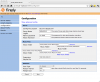
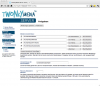
 ? ist glaube ich schon mehr als anderthalb Jahre her!
? ist glaube ich schon mehr als anderthalb Jahre her!